WordPress メディア ライブラリ フォルダーを使用してフォルダーを簡単に整理する
乱雑なファイルに別れを告げましょう。 WP Media Folderを使用してドキュメントを簡単に管理します。ファイルをアップロードし、ドラッグ アンド ドロップでフォルダーを簡単に整理し、各フォルダーを色分けしてメディアを簡単に分類できます。 WP Media Folderは、最も直感的で強力なメディア マネージャー プラグインです。その他の機能については、メインのプラグイン ページに戻ってください >
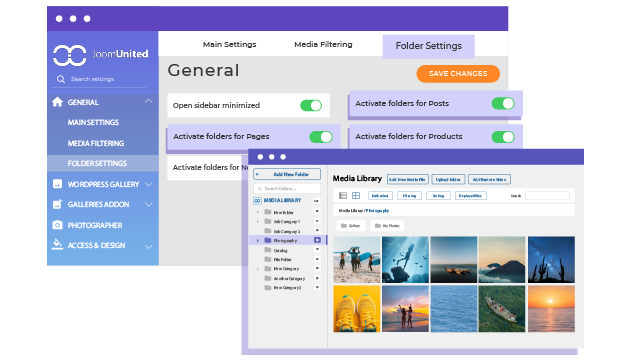
WordPress ページと投稿用のフォルダーを追加する
組み込みのカテゴリ システムや検索機能を使用している場合でも、WordPress 管理画面でページや投稿を見つけるのに苦労したことはありませんか?これで、WordPress コンテンツのフォルダー管理を有効にすることができます。ページと投稿をフォルダーやサブフォルダーにドラッグ アンド ドロップして整理すると、コンピューターのファイル エクスプローラーでファイルを見つけるのと同じくらい簡単になります。この機能は、WordPress の既存のカテゴリ フィルタリング システムとシームレスに連携します。
カスタム投稿タイプをフォルダーで整理する
カスタム投稿タイプは、多くの場合、WooCommerce 製品やカレンダー イベントなどのサードパーティ プラグインによって作成されます。これらのカスタム投稿はすぐに蓄積されるため、整理が重要になります。私たちのプラグインを使用すると、カスタム投稿タイプをフォルダーとサブフォルダーに分類できるようになりました。直感的なフォルダー ツリー構造をナビゲートすることで、柔軟性が強化され、整理が改善されます。

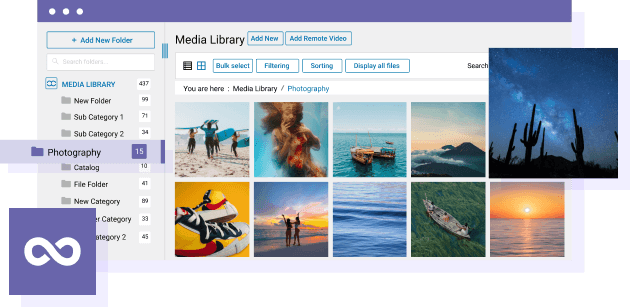
無制限のフォルダーとメディアを楽しむ
大量のメディア イメージやファイルを管理する必要がありますか?正しいプラグインを選択しました!ファイルをアップロードしたり、フォルダーを無制限に作成したりできます。 WP Media Folderを使用して写真 Web サイトを管理するのにも適しています。このプラグインの構造とコードはプラグインを非常に効率的にし、フォルダーごとのプログレッシブ画像読み込み、大規模なフォルダー一覧リクエストの処理の改善、高度なユーザー メディア フィルタリングなどの最適化を特徴としています。
ワンクリックでファイルをアップロード
単一または複数のメディア ファイルをフォルダーに追加でき、 WP Media Folder、フォルダー全体をコンピューターから WordPress メディア ライブラリに直接アップロードすることが簡単になります。アップローダーには、サブフォルダーとそのコンテンツも含まれます。無制限にダウンロードできるファイルをダウンロードすることもできます。
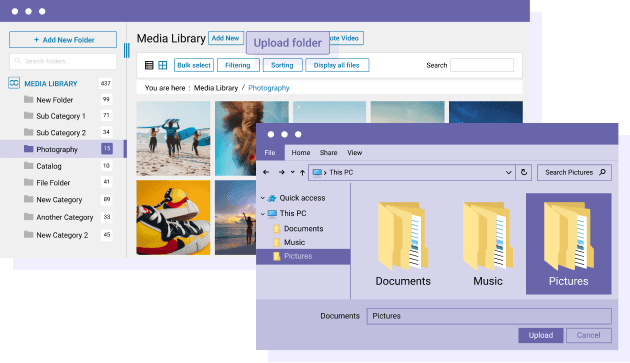
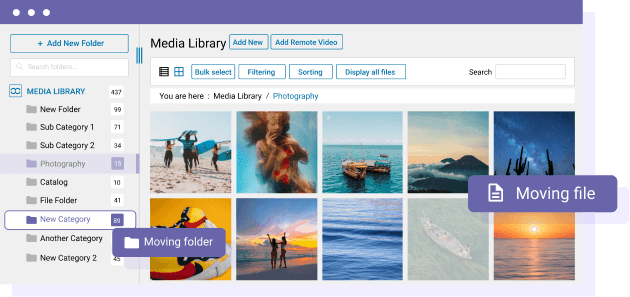
ファイルのドラッグ アンド ドロップで時間を節約
メディアを素早く簡単に移動、配置できます。メディアとフォルダーを一括選択して、中央領域または左側のフォルダー ツリーから簡単に移動できます。右クリックを使用すると、1 つまたは複数のフォルダー内でメディアをすばやく移動することもできます。これらすべてにより時間を節約できます。
WordPressメディアフォルダー、ライブ
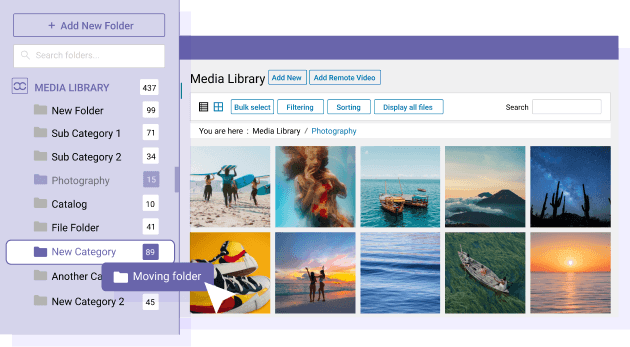
スマート フォルダー ツリーを使用してメディアを効果的に移動する
左側のパネルで、フォルダー レベルを展開したり折りたたんだりして、ネストされたフォルダーとそのフォルダー自体のメディア数を確認できます。サブフォルダーは無制限です。タイトルまたは左側のツリーをダブルクリックすると実行できます。フォルダーのブレッドクラムも取得します。
メディアとフォルダーのコンテキスト メニューでシームレスなナビゲーションを実現
指先でタッチするだけで管理、制御などを実行できる便利さを実感してください。コンテキスト メニューを使用すると、フォルダーとメディアに関連するすべての機能に簡単にアクセスできます。
- フォルダーとメディアの作成、名前変更、削除
- フォルダーの色を変更する
- メディアを複製する
- メディアを交換する
- フォルダの場所からメディアを移動する
- メディアダイレクトURLリンクを取得する
- 管理者からフォルダーを一括削除またはダウンロードする
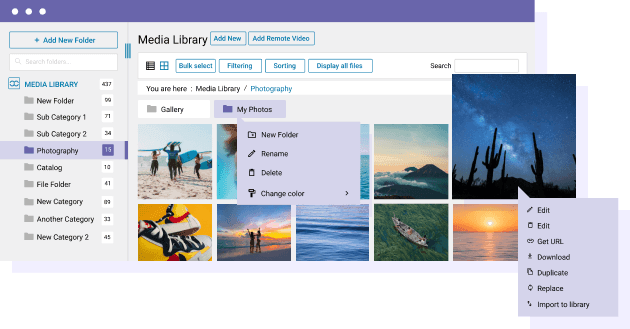
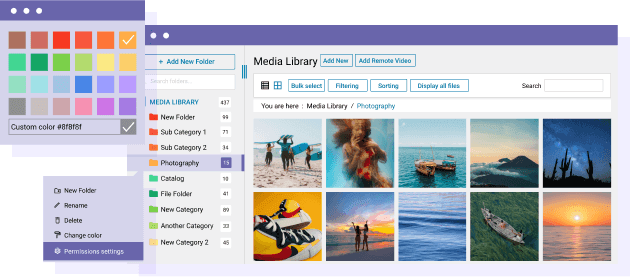
カラフルなフォルダーでメディア管理を変革
鮮やかな色でファイルを目立たせましょう!コンテキスト メニューを使用すると、フォルダー アイコンをフルーツの色でペイントできます。フォルダーに色を割り当てることもできます。
ホバーによるインスタント画像プレビュー
デフォルトのWordPressメディアマネージャーは画像のサムネイルのみを表示しますが、私たちのプラグインは洗練されたプレビュー機能を追加します。画像の上にマウスを置くだけで、そのタイトル、ファイル名、トリミングされていない完全なバージョンがすぐに表示されます。このホバー プレビューは、WordPress で事前に生成された中サイズの画像を使用しており、低速の接続でも高速な表示を保証します。また、整理されたフォルダーで WooCommerce メディア ライブラリを管理するのにも最適です。
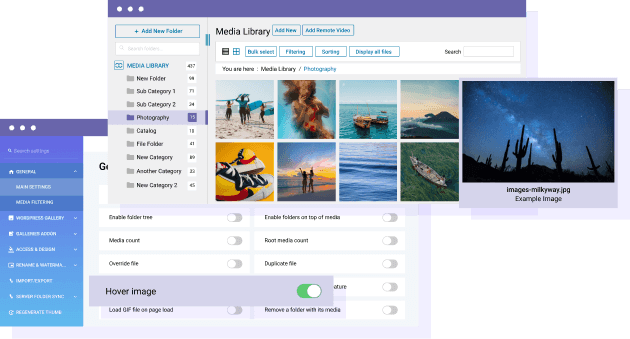
60,000 人を超えるメンバーに参加して、サポートと新しいバージョンのアップデートを受けましょう
年
- マルチドメイン/マルチサイト
- 1年間のアップデート
- 1年間のサポート
- 定期的な支払いはありません
- 日付限定なし
- PDF埋め込み
- ギャラリーアドオン
- クラウドアドオン
- すべての機能を比較する
年
- マルチドメイン/マルチサイト
- 1年間のアップデート
- 1年間のサポート
- 定期的な支払いはありません
- 日付限定なし
- PDF埋め込み
- ギャラリーアドオン
- 写真家
- クラウドアドオン:
-









- すべての機能を比較する
WordPressBUNDLEを入手
バンドルBundle、すべての WordPress プラグインにアクセスでき、無制限の Web サイトで使用できます。
さらに、テクニカル サポートに完全にアクセスし、各プラグインのアップデートを年間を通してご利用いただけます。 今がその時です! 効率を高めて競争力を高めましょう。 Bundleてみてください。

プラグインとアドオンの機能比較
最近のお客様の声と評価

とても完成です!
クリスティーナボルドー,フランス,2023 年 5 月 7 日

顧客サポート
ワロドクワルシャワ,ポーランド,2023 年 6 月 11 日

多言語
ゴルダトラスワルシャワ,ポーランド,2021 年 7 月 19 日

WordPressエクスペリエンスの向上
サラブルージュ,ベルギー,2023 年 7 月 1 日

とても完成です!
クリスティーナボルドー,フランス,2023 年 5 月 7 日

顧客サポート
ワロドクワルシャワ,ポーランド,2023 年 6 月 11 日

多言語
ゴルダトラスワルシャワ,ポーランド,2021 年 7 月 19 日

WordPressエクスペリエンスの向上
サラブルージュ,ベルギー,2023 年 7 月 1 日